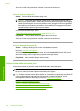User Guide
Selalu pastikan bahwa kertas yang Anda cetak adalah rata. Untuk mendapatkan hasil
terbaik saat mencetak gambar, gunakan HP Advanced Photo Paper.
Simpan media foto dalam kemasan aslinya di dalam kantung plastik yang dapat
ditutup kembali pada permukaan datar di tempat kering yang sejuk. Saat Anda siap
untuk mencetak, keluarkan hanya kertas yang Anda akan segera gunakan. Saat
Anda telah selesai mencetak, kembalikan setiap kertas foto yang tidak digunakan ke
dalam kantung plastik. Hal ini akan mencegah melengkungnya kertas foto.
Untuk informasi lebih lanjut, baca:
•“
Kertas yang disarankan untuk pencetakan dan penyalinan” pada halaman 34
•“
Informasi tentang kertas” pada halaman 131
Penyebab: Jenis kertas yang salah dimuat dalam baki masukan.
Jika hal ini tidak menyelesaikan masalah, coba solusi berikutnya.
Solusi 2: Gunakan pengaturan kualitas cetak yang lebih tinggi
Solusi: Periksa pengaturan kualitas cetak dan pastikan pengaturan tersebut tidak
dipasang terlalu rendah.
Cetak gambar dengan pengaturan kualitas cetak tinggi, seperti Best (Terbaik) atau
Maximum dpi (Dpi maksimum).
Untuk informasi lebih lanjut, baca:
•“
Memilih kecepatan cetak atau kualitas” pada halaman 54
•“
Mencetak menggunakan Dpi maksimum” pada halaman 62
Penyebab: Pengaturan kualitas cegak dipasang terlalu rendah rendah.
Jika hal ini tidak menyelesaikan masalah, coba solusi berikutnya.
Solusi 3: Putar gambar
Solusi: Jika masalah masih muncul, gunakan perangkat lunak yang Anda instal
dengan produk atau aplikasi perangkat lunak lain untuk memutar gambar 180 derajat
sehingga bayangan biru muda, abu-abu, atau coklat di gambar Anda tidak tercetak
di bagian bawah halaman.
Untuk informasi lebih lanjut, baca:
“
Mengubah orientasi halaman” pada halaman 55
Penyebab: Gambar foto memiliki rona aneh yang tercetak di dekat bagian bawah
halaman.
Cetakan memiliki gurat-gurat atau garis horisontal.
Coba solusi berikut ini jika hasil cetak Anda memiliki garis, goresan, atau tanda yang
melintasi lebar kertas.
•
Solusi 1: Pastikan kertas dimuat dengan benar
•
Solusi 2: Gunakan pengaturan kualitas cetak yang lebih tinggi
Bab 14
138 Mengatasi masalah
Mengatasi masalah